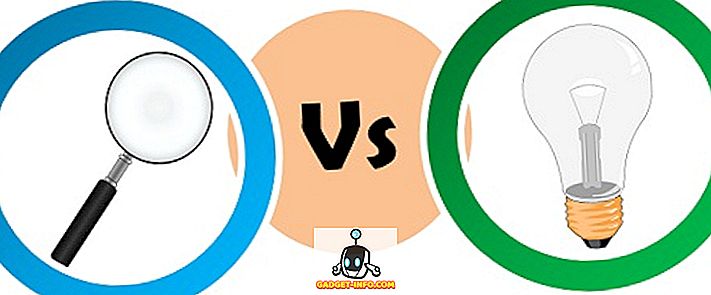Microsoft Windows biedt enkele best verbazingwekkende multi-tasking-functies, waardoor het heel gemakkelijk is om meer dan één ding tegelijk te bewerken. Het ontbreekt echter nog steeds aan een zeer belangrijke multi-tasking-functie, " Altijd op het bovenste venster ". Deze functie is uitermate belangrijk in scenario's waarbij u vaak een venster moet gebruiken of er iets visueels in zit (een video, misschien).
Gelukkig is er een app voor bijna elk probleem. U kunt eenvoudig een app van derden downloaden waarmee u elk venster kunt instellen als "altijd bovenaan". De meeste van deze apps zijn gratis te gebruiken, maar sommige bieden mogelijk een betaalde versie met enkele extra functies.
Bovendien, omdat ontwikkelaars al weten dat Windows geen ingebouwde functie altijd op het bovenste venster biedt, voegen ze deze functie rechtstreeks toe aan hun software. Het enige dat u hoeft te doen, is deze functie inschakelen in de opgegeven software of app die u gebruikt.
In deze zelfstudie laten we je zien hoe je altijd een venster kunt instellen met verschillende hulpmiddelen.
Schakel Always on Top Feature in VLC Media Player in
VLC mediaspeler is een van de meest gebruikte mediaspelers en daarom verdient het de altijd beste functie te krijgen. Veel mensen moeten video's zien terwijl ze aan iets anders werken, of het nu voor entertainment is of het volgen van instructies. Gelukkig hoeven we niet te kiezen voor hulpprogramma's van derden, omdat bij de VLC-mediaspeler deze functie is ingebouwd.
Om venster altijd in te schakelen, klikt u op " Extra " in de hoofdinterface van VLC en vervolgens op " Voorkeuren ".

Klik in de voorkeuren op het tabblad " Video " en vink de optie " Altijd bovenaan " aan. Het VLC-mediaspeler-venster blijft altijd op de voorgrond terwijl de video wordt afgespeeld totdat u deze optie uitschakelt.

Maak uw browservenster altijd bovenaan
Er kunnen veel redenen zijn waarom u uw browservenster altijd bovenaan wilt laten staan. Mogelijk volg je een aantal specifieke instructies op basis van tekst, afbeeldingen of video's of gebruik je eenvoudig YouTube en wil je ervoor zorgen dat de video altijd in je zicht is.
Voor dit doel zijn er veel extensies beschikbaar voor zowel Chrome als Mozilla Firefox, het enige wat u hoeft te doen, is het beste kiezen. Er is een extensie met de naam "Always on Top" beschikbaar voor zowel Chrome als Firefox.
Download en installeer gewoon de betreffende extensie en typ het adres van het tabblad dat u wilt instellen als "altijd bovenaan" in de interface van de extensie. De geladen pagina wordt nu ingesteld op "altijd bovenaan".
Hier zijn de downloadlinks voor de extensie:
Chrome
Mozilla Firefox
Het beste ding over het gebruik van Browser-extensies is dat, of u nu Mac, Windows of Linux gebruikt, het op alle drie de platforms hetzelfde zal werken.
Tools van derden om elk venster in te stellen als altijd bovenaan
Als u een ander venster "altijd bovenaan" wilt hebben dat geen ingebouwde altijd-op-bovenkant functie biedt, dan is het tijd om tools van derden te gebruiken. Het is misschien een betere optie, omdat sommige hulpmiddelen voor dit doel ook een aantal extra functies en bedieningselementen bieden, die u niet zult krijgen met de standaard altijd op de top-functie van de programma's.
1. Venster bovenop

Window on Top van Skybn is een licht (632 kb) en eenvoudig te gebruiken hulpmiddel om elk venster altijd bovenaan te plaatsen. Het concept is eenvoudig, u ziet een handteken in de hoofdinterface. Klik erop en houd vast om de muisaanwijzer te pakken en vervolgens te verplaatsen en laat deze in het venster staan dat u wilt instellen als "altijd bovenaan".
Dit is het, dat venster zal nu altijd bovenaan blijven. Als u het venster wilt verwijderen uit "always on top", herhaalt u hetzelfde proces opnieuw en wordt het verwijderd. Als u niet tevreden bent met deze truc, kunt u ook een sneltoets gebruiken om een venster altijd bovenaan te plaatsen.
Standaard is de sneltoets " Ctrl + F8 ", maar u kunt deze altijd wijzigen. Wanneer het programma actief is, zorg er dan voor dat het venster bovenaan staat en druk op de sneltoets, dat venster zal worden ingesteld op "always on top".
Opmerking: zorg ervoor dat Window on Top actief is, als u het venster verlaat, wordt het venster ook verwijderd van "always on top".
Download
2. OnTopReplica

Zoals de naam al doet vermoeden, zal dit hulpmiddel een kloon van het originele venster maken en het zoals altijd bovenaan plaatsen. De interactie met het kloonvenster is vrij beperkt, je kunt eigenlijk niet binnen het gekloonde venster navigeren. Het is echter perfect voor scenario's waarbij uw beelden afhankelijk zijn van iets, zoals een video.
De gekloonde vensters hebben geen extra opties en als u een venster met een video binnenin kloneert, wordt alleen de video in het gekloonde venster weergegeven zonder extra interface. Dit is erg handig wanneer u een video moet bekijken terwijl u minder ruimte op het scherm inneemt.
Bovendien is het gekloonde venster zelf eenvoudig aan te passen met een instelbaar formaat. U kunt opgeven waar het venster zich op het scherm kan bevinden en ook een specifiek gebied van een venster selecteren dat in het gekloonde venster moet worden weergegeven.
Om een venster te klonen, hoeft u alleen maar het programma te starten en het venster te selecteren in de interface van het programma. Eenmaal geselecteerd, wordt deze automatisch gekloond en kunt u met de rechtermuisknop klikken op het gekloonde venster om het aan te passen.
Download
3. DeskPins

DeskPins bieden dezelfde ervaring als het vastpinnen van iets op een bord voor eenvoudige referentie in de realiteit. Het programma werkt vanuit het systeemvak zonder eigen interface, het blijft in het systeemvak staan tijdens het werken en laat je het venster bovenaan vastzetten.
Om een venster bovenaan vast te zetten, klikt u met de linkermuisknop op het pictogram van DeskPins in het systeemvak en verandert uw muiscursor in een pictogram " Pin ". Nu hoef je alleen maar op het venster te klikken dat je wilt instellen als "altijd bovenaan" en het wordt bovenaan vastgezet.
U ziet een pictogram Pin in de linkerbovenhoek van het venster dat u zojuist hebt vastgezet, en bevestigt dat dit is ingesteld op "always on top". Om het venster naar normaal te resetten, klikt u gewoon op het pennetje op het venster en stopt het bovenaan.
Er zijn ook enkele aanpassingsopties die u misschien wilt aanpassen voor een betere ervaring. U kunt de kleur van de pin wijzigen en ook een sneltoets instellen om een venster bovenaan in te stellen met slechts een druk op de knop. Verder is er ook een auto-pinoptie die automatisch een venster bovenop een bepaalde tijd vastzet.
Download
4. AquaSnap

AquaSnap is eigenlijk een volledig functionele vensterbeheerder met tal van functies om een venster te besturen. Vanzelfsprekend wordt het ook geleverd met de mogelijkheid om een venster "altijd bovenaan" in te stellen. U bent vrij om alle functies voor het beheren van het venster van deze tool te verkennen (ze zijn het waard om te controleren!), Maar we gaan alleen de functie "altijd bovenaan" bekijken.
Net als Deskpins werkt deze tool ook vanuit het systeemvak. Om een venster bovenaan in te stellen hoeft u alleen maar te klikken en vast te houden en het venster een beetje te schudden om het in te stellen op "altijd bovenaan". Het venster zal nu altijd bovenaan blijven en een "Pin" -pictogram zal dat bevestigen. U kunt het venster opnieuw schudden en het wordt verwijderd van de bovenkant.
U kunt de opties ook aanpassen aan uw behoefte. Klik met de rechtermuisknop op het AquaSnap-pictogram en selecteer "Instellingen" in het contextmenu. Klik bij "Instellingen" op het tabblad "AquaShake" en u vindt daar aanpassingsopties.
U kunt de dekking, gevoeligheid, duur en snelheid naar believen aanpassen. U kunt AquaSnap ook in- en uitschakelen vanuit het systeemvak in plaats van het voltooien van het afsluiten.
Het beste van deze software is dat deze rijk is aan functies en compatibel is met Windows 10, 8.1, 8, 7 en XP.
Download
Conclusie
Als u wilt dat een specifieke applicatie altijd bovenaan staat, is het beter om de instellingen te controleren om te zien of deze deze functies biedt. Anders kunt u altijd een hulpprogramma van derden gebruiken en zijn de bovengenoemde hulpprogramma's meer dan voldoende om aan de behoeften van velen te voldoen.
Als u vragen heeft of een andere leuke tool kent om vensters "altijd bovenaan" in te stellen, laat het ons dan weten in de reacties hieronder.